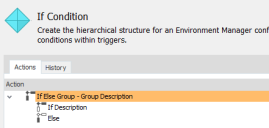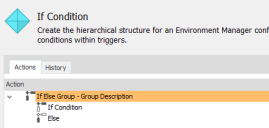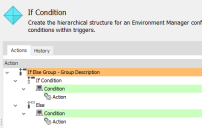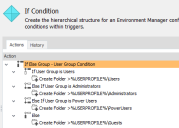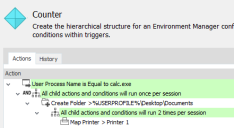Conditions Contrôle de flux
Dans cette section :
À propos des conditions Contrôle de flux
Le groupe de conditions Contrôle de flux contient les conditions suivantes :
| Condition | Description | Déclencheur Ordinateur | Déclencheur Utilisateur |
|---|---|---|---|
| Condition If (et conditions Else If) | Permet de créer des conteneurs pour les conditions dans un groupe If Else. Cela permet un contrôle de flux avancé, car la condition accepte la logique If/Else If/Else standard présente dans la plupart des langages de programmation | Oui | Oui |
| Compteur | Condition qui contrôle le nombre d'exécutions ou d'évaluations des actions et conditions enfant au cours d'une même session. Utilisez le champ de compteur pour sélectionner la valeur voulue. Le minimum admis est 1 et cette valeur n'a pas de limite supérieure. | Oui | Oui |
Conditions If
Une condition If crée un conteneur logique dans lequel vous pouvez configurer un groupe de conditions, qui seront évaluées l'une après l'autre. Si l'une des conditions est remplie, les conditions et actions associées sont exécutées, et l'évaluation du groupe s'arrête. Vous pouvez configurer l'action finale par défaut à appliquer si aucune des conditions n'est remplie.
Vous créez la condition à l'aide du générateur d'expression, qui contient par défaut une condition If et une condition Else. (Facultatif) Vous pouvez ajouter des conditions Else If si vous le souhaitez.
Création d'une condition If
-
Dans l'arborescence de navigation Configuration des stratégies, créez un nouveau nœud ou sélectionnez un nœud existant pour lui ajouter la condition.
Vous ne pouvez pas créer de condition If sous Conditions réutilisables.
-
Dans le ruban Conditions, sélectionnez Contrôle de flux > Condition If.
Le générateur d'expression s'affiche dans la boîte de dialogue Condition If.
Vous utilisez le générateur d'expression pour créer des conteneurs If et Else if en vue de configurer les conditions à évaluer pour l'utilisateur ou le poste client.
Vous ajoutez des conditions et des conditions réutilisables au générateur d'expression, puis vous les configurez dans les mêmes boîtes de dialogue et de la même façon que vous configurez les conditions dans un nœud. Vous pouvez ajouter au générateur d'expression le nombre de conditions de votre choix. Le système appliquer les mêmes règles AND (Et) et OR (Ou) que pour les conditions des autres nœuds. Les règles normales s'appliquent également pour définir les conditions de déclencheur applicables. Par exemple, vous ne pouvez pas créer de condition Utilisateur dans un déclencheur Démarrage d'ordinateur.
- Sélectionnez la liste déroulante Conditions ou Conditions réutilisables, et choisissez les conditions à ajouter au générateur d'expression.
- Cochez les cases Arrêter les sous-nœuds en cas d'échec et Activé pour la condition, si nécessaire. Vous devez activer au moins une condition.
- Répétez les étapes 3 et 4 pour ajouter d'autres conditions.
- Entrez une description dans le générateur d'expression. Ce texte sert à attribuer un nom à la première condition (If) dans la configuration. Il est obligatoire.
- Entrez la description Groupe If. Ce texte sert à attribuer un nom au groupe de conditions dans la configuration.
-
Cliquez sur OK.
Un groupe If Else est créé dans le nœud sélectionné. Ce groupe contient la condition If, telle que configurée dans le générateur d'expression et la condition Else que le système crée automatiquement.
- Sélectionnez la condition If, et ajoutez la ou les actions et conditions requises depuis l'onglet approprié. Vous pouvez ajouter plusieurs actions et conditions au même niveau, ou les imbriquer sur autant de niveaux que vous le souhaitez.
- Sélectionnez la section Else, puis ajoutez la ou les actions et conditions requises. Vous pouvez ajouter plusieurs actions et conditions au même niveau, ou les imbriquer sur autant de niveaux que vous le souhaitez. Vous pouvez aussi laisser cette section vide. Si la section Else est vide, et si aucune des conditions If ou Else If n'est remplie, le traitement du groupe s'achève sans qu'aucune action ne soit exécutée.
-
Cochez les cases Arrêter les sous-nœuds en cas d'échec et Activé pour les actions et conditions ajoutées, si nécessaire.
Vous ne pouvez pas copier, couper et coller des conditions If ou des sections Else. Par contre, les conditions et actions qu'elles contiennent peuvent être coupées, copiées et collées comme n'importe quelle action ou condition normale.
La configuration ci-après montre le groupe par défaut If Else avec une seule condition If et une seule section Else :
Lorsque le déclencheur s'active, le groupe est évalué comme suit :
- La condition If est remplie - L'action associée est exécutée et l'évaluation du traitement de ce groupe s'arrête.
- La condition If n'est pas remplie - L'action est ignorée et le système exécute l'action Else.
- Aucune action n'est associée à la section Else- Aucune action n'est exécutée, pour l'ensemble du groupe.
Vous pouvez ajouter des conditions à la condition If et à la section Else pour ajouter des niveaux d'évaluation :
Lorsque le déclencheur s'active, le groupe est évalué comme suit :
- La condition If est remplie - La condition enfant est évaluée. Si cette condition est remplie, l'action associée est exécutée et le traitement du groupe s'arrête. Si la condition enfant n'est pas remplie, le système évalue la section Else.
- La condition Else enfant est remplie - L'action associée est exécutée et le traitement s'arrête.
- La condition Else enfant n'est pas remplie - Aucune action n'est exécutée, pour l'ensemble du groupe.
Création d'une condition Else If
Une condition Else If est une condition If facultative, que vous pouvez jouter entre une condition If et une section Else. Les conditions Else If fonctionnent exactement comme les conditions If. Vous pouvez leur appliquer le nombre de conditions et d'actions de votre choix.
- Sélectionnez une condition If ou une condition Else If existante.
- Dans le ruban Conditions, sélectionnez Contrôle de flux > Condition Else If.
- Cliquez sur la liste déroulante Conditions ou Conditions réutilisables, et choisissez la condition voulue. Vous pouvez ajouter au générateur d'expression autant de conditions que vous le souhaitez.
- Entrez une description. Ce texte sert à attribuer un nom à l'expression Else If dans le groupe. Il est obligatoire.
-
Cliquez sur OK.
La condition Else If est créée.
-
Sélectionnez la condition Else If, et ajoutez la ou les actions requises depuis l'onglet Actions. Vous pouvez ajouter plusieurs actions si nécessaire.
Vous pouvez ajouter plusieurs conditions Else If au même niveau de la configuration. Répétez la procédure ci-dessus pour ajouter d'autres conditions Else If.
Les conditions Else If fonctionnent comme les conditions If : si la condition est remplie, l'action associée est exécutée et l'évaluation du groupe s'arrête. Si la condition n'est pas remplie, l'action est ignorée, et le système évalue la condition Else If suivante ou la section Else.
Vous pouvez couper, copier et coller des conditions Else If et les actions/conditions qu'elles contiennent.
Le groupe exemple ci-dessous évalue le groupe d'utilisateurs à la connexion et crée le dossier voulu sur leur lecteur C.
Lorsqu'un membre du groupe d'utilisateurs Administrateurs se connecte à un poste client géré, l'évaluation suivante se produit :
-
L'utilisateur est-il membre du groupe Utilisateurs ? Non.
L'action associée n'est pas appliquée et le système évalue la condition suivante.
-
L'utilisateur est-il membre du groupe Administrateurs ? Oui.
L'action associée à cette condition est exécutée ; un dossier intitulé Administrateurs est créé sur le lecteur C de l'utilisateur. Comme l'une des conditions n'est pas remplie, aucune évaluation supplémentaire n'est effectuée pour ce groupe.
Lorsqu'un membre du groupe d'utilisateurs Développeurs se connecte à un poste client géré, l'évaluation suivante se produit :
-
L'utilisateur est-il membre du groupe Utilisateurs ? Non.
L'action associée n'est pas appliquée et le système évalue la condition suivante.
-
L'utilisateur est-il membre du groupe Administrateurs ? Non.
L'action associée n'est pas appliquée et le système évalue la condition suivante.
-
L'utilisateur est-il membre du groupe Superutilisateurs ? Non.
L'action associée n'est pas appliquée et le système évalue la condition suivante.
-
L'utilisateur n'est membre d'aucun des groupes d'utilisateurs spécifiés dans les conditions.
L'action Else s'applique par défaut et un dossier nommé Invités est créé sur le lecteur C de l'utilisateur.
Conditions If et option Arrêter les sous-nœuds en cas d'échec
L'option Arrêter les sous-nœuds en cas d'échec empêche qu'une action en échec continue à exécuter les sous-actions ou sous-conditions qui en dépendent. Le comportement Arrêter les sous-nœuds en cas d'échec normal s'applique aux actions et conditions figurant dans les conditions If. Cependant, vous ne pouvez pas appliquer Arrêter les sous-nœuds en cas d'échec au niveau du groupe, ni à l'un des éléments suivants :
- Conditions If
- Conditions Else if
- Section Else
La case à cocher Arrêter les sous-nœuds en cas d'échec de ces conditions et conteneurs n'est pas disponible pour sélection.
Suppression de conditions If
Les règles de suppression suivantes s'appliquent aux conditions If :
- Vous ne pouvez pas supprimer des conditions If d'un groupe.
- Vous ne pouvez pas supprimer la section Else d'un groupe.
- Vous pouvez supprimer des conditions Else If, et même utiliser les touches Ctrl ou Maj pour supprimer plusieurs conditions Else If. La suppression ne fonctionne pas si une condition If ou la section Else figure dans la sélection.
Compteur
La condition Compteur permet d'exécuter les actions et conditions enfant un nombre spécifique de fois au cours d'une même session. Par exemple, vous pouvez configurer une action pour qu'elle s'exécute uniquement lors des 3 premières utilisations d'une application donnée au cours d'une session. Si l'application s'exécute à nouveau, l'action n'est pas exécutée.
Lorsqu'il existe plusieurs conditions Compteur dans un même déclencheur, la condition située au niveau le plus élevé de la hiérarchie remplace les conditions enfant.
Dans l'exemple suivant, toutes les actions s'exécutent une fois, comme indiqué par la première condition. La condition enfant (deux exécutions par session) est ignorée.
Le contrôle de flux remplace la condition Exécuter une seule fois dans la console 8.0 ; vous pouvez la reproduire en configurant le compteur sur 1. Lors de la mise à niveau depuis la version 8.0, toutes les conditions Exécuter une seule fois sont mises à niveau et deviennent automatiquement des conditions Contrôle de flux.
Création d'une condition Compteur
- Dans le volet de navigation Configuration des stratégies, sélectionnez un nœud ou créez-en un nouveau.
- Vous pouvez ajouter des conditions Compteur à tous les déclencheurs, à l'exception des suivants, car ils s'exécutent une seule fois par session utilisateur ou uniquement au démarrage du poste client :
- Démarrage d'ordinateur
- Arrêt d'ordinateur
- Connexion utilisateur
- Déconnexion utilisateur
- Dans la zone de travail, sélectionnez une action ou une condition.
- Dans le ruban Conditions, sélectionnez Contrôle de flux > Compteur, puis choisissez le nombre d'exécutions des conditions et actions enfant. La valeur minimale admise est 1 ; il n'y a pas de limite maximale.
- Cliquez sur OK.